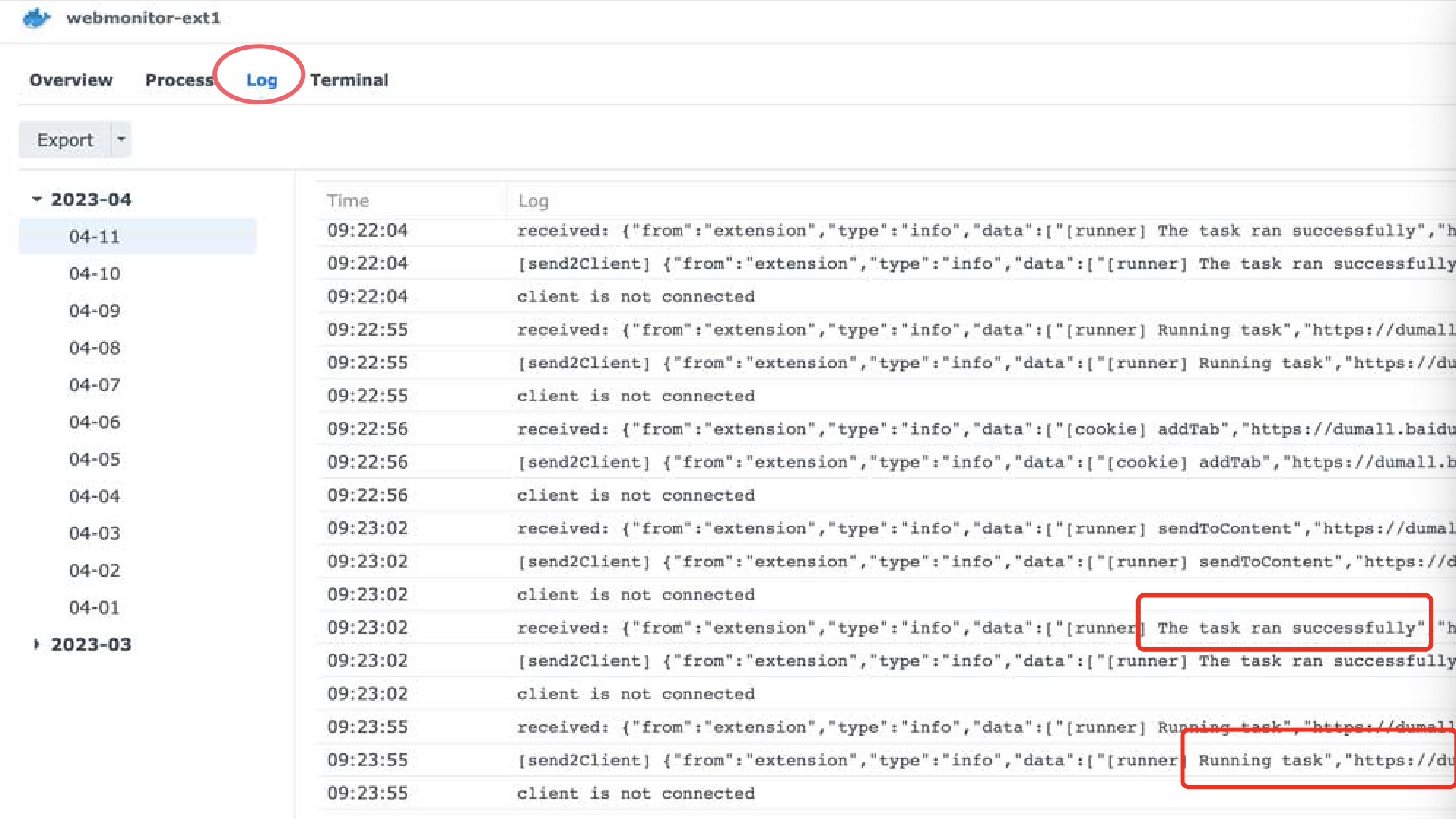网页更新提醒-云端私有化部署
将「网页更新提醒」部署在云端电脑,实现24小时不间断运行
远程操作可能比较卡顿,推荐在自己电脑上配置任务,通过账号将任务同步到云端电脑
第一步,购买云服务器
- 腾讯云轻服务(新人最低95元/年)
- 轻量应用服务器2核2G,适合10个左右的任务
- 轻量应用服务器2核4G,适合30个左右的任务
- 轻量应用服务器4核8G,适合超过100个任务
第二步,创建服务器实例
- 建议选Windows server2012,作者使用的是这个系统
- 创建服务器实例需要一些时间,耐心等待...
第三步,配置服务器
- 登录云服务器控制台
- 登录已经创建服务器实例,密码会短信发给您,也可以在站内信里找到
- 远程登录服务器以后,需要通过系统自带的IE浏览器下载chrome浏览器
- 在chrome上安装插件, 教程
- 在chrome浏览器上登录网页更新提醒账号
- 点击同步任务,即可完成任务的同步,然后云端电脑就会像本地电脑一样运行任务了
#!/bin/sh
# Docker部署的原理是,在服务器运行一个firefox浏览器
# 再通过页面远程控制这个浏览器,达到跟在自己电脑上使用浏览器的效果
# 第1步,需要安装Docker,大部分linux自带,在命令行输入docker查看是否安装
docker
# 第2步,拉取镜像,执行命令
docker pull jlesage/firefox
# 第3步,新建日志文件夹,执行命令
mkdir ~/wm
# 第4步,运行容器,执行命令
docker run -d --name=firefox -p 5800:5800 -v ~/wm:/config:rw jlesage/firefox
# 第5步,下载中文字体,执行命令
curl -o font.tff https://courier.toptopn.com/download/AlibabaPuHuiTi-3-65-Medium.ttf
# 第6步,查看容器的ID,执行命令
docker container ls
# 第7步,将字体文件拷贝到容器,执行命令(把ID替换成查询到的容器ID)
docker cp font.tff ID:/usr/share/fonts
# 第8步,在浏览器中打开(把IP换成您的服务器IP):http://IP:5800
# 第9步,在打开的页面中就是一个firefox浏览器,然后安装firefox插件就可以了
在安装之前,先在电脑上将任务开启「Docker运行」,这样启动Docker后能够更快地验证功能。
如果是Docker启动以后才开启的话,同步是需要一定的时间的,详情参考权益介绍
第一步,下载映像
首先,打开Docker控制面板,如下图所示:
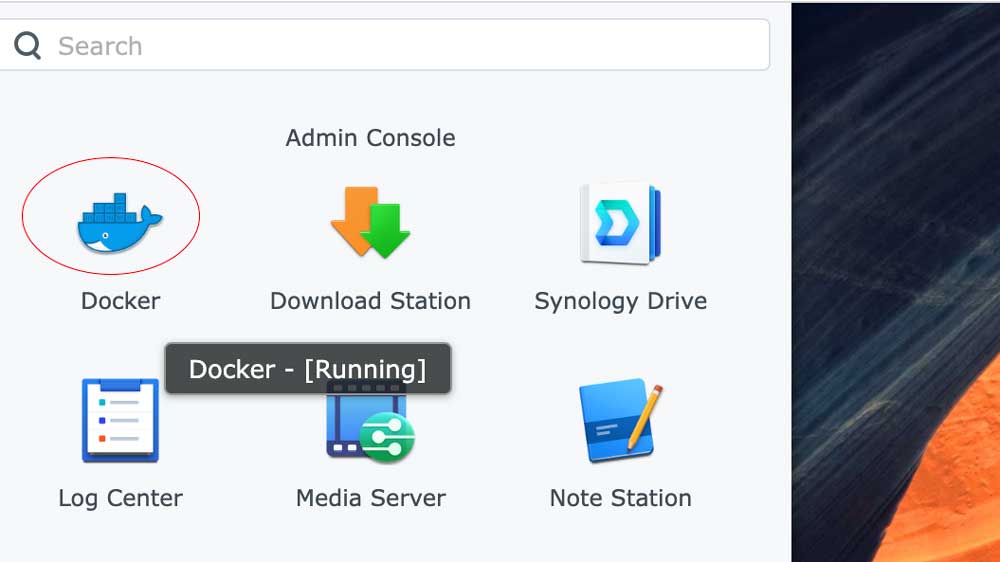
然后,在侧边栏选中映像(Image),然后添加(Add),仓库地址填入:https://hub.docker.com/r/webmonitor/ext
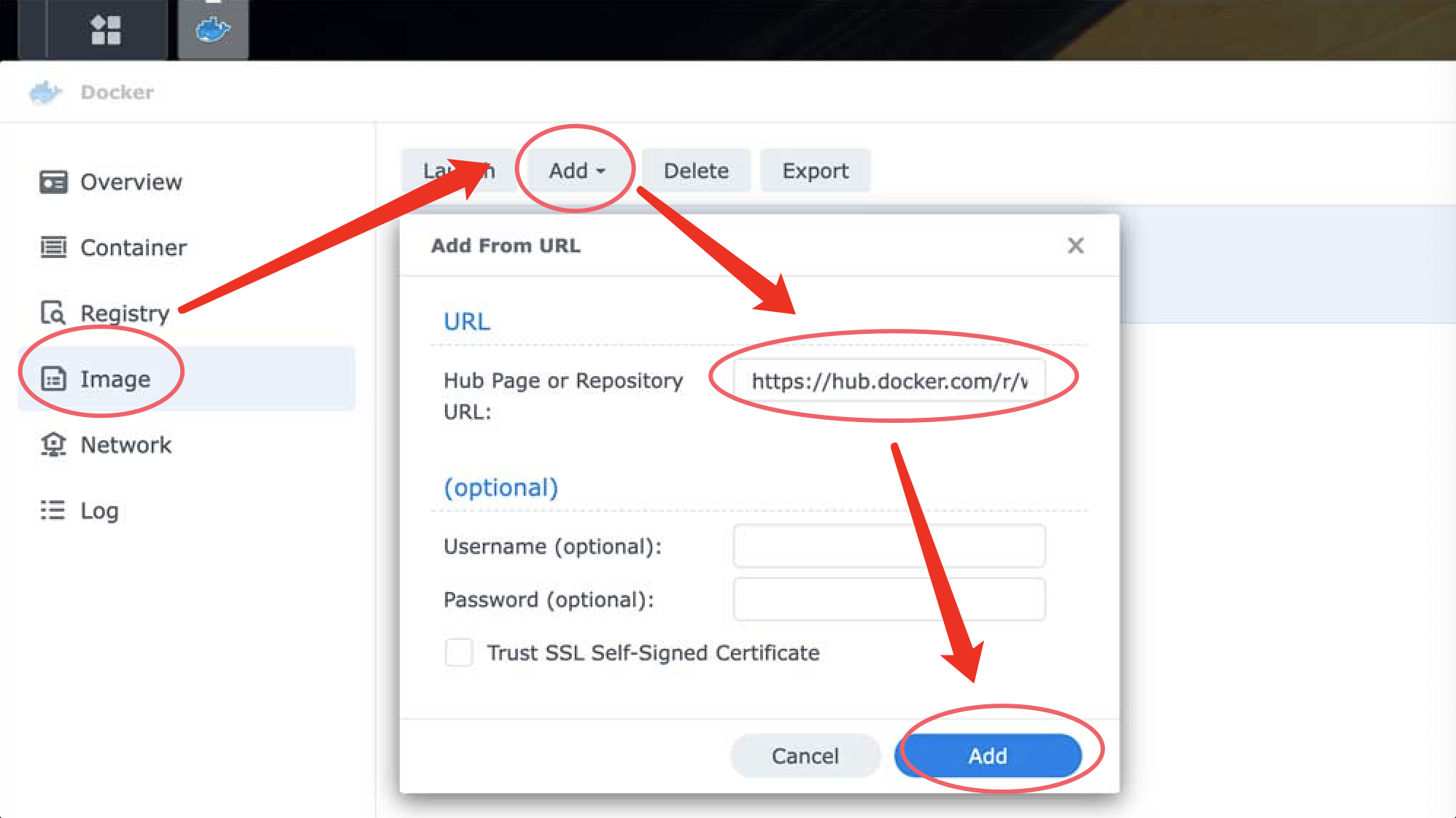
点击添加(Add),会弹框选择映像的版本,选择 latest
第二步,配置映像
选中映像,点击启动(Launch),其他选项都可以默认并点下一步即可,常规设置(General)里选择高级(Advanced Settings),在环境变量(Environment)中设置用户名和密码
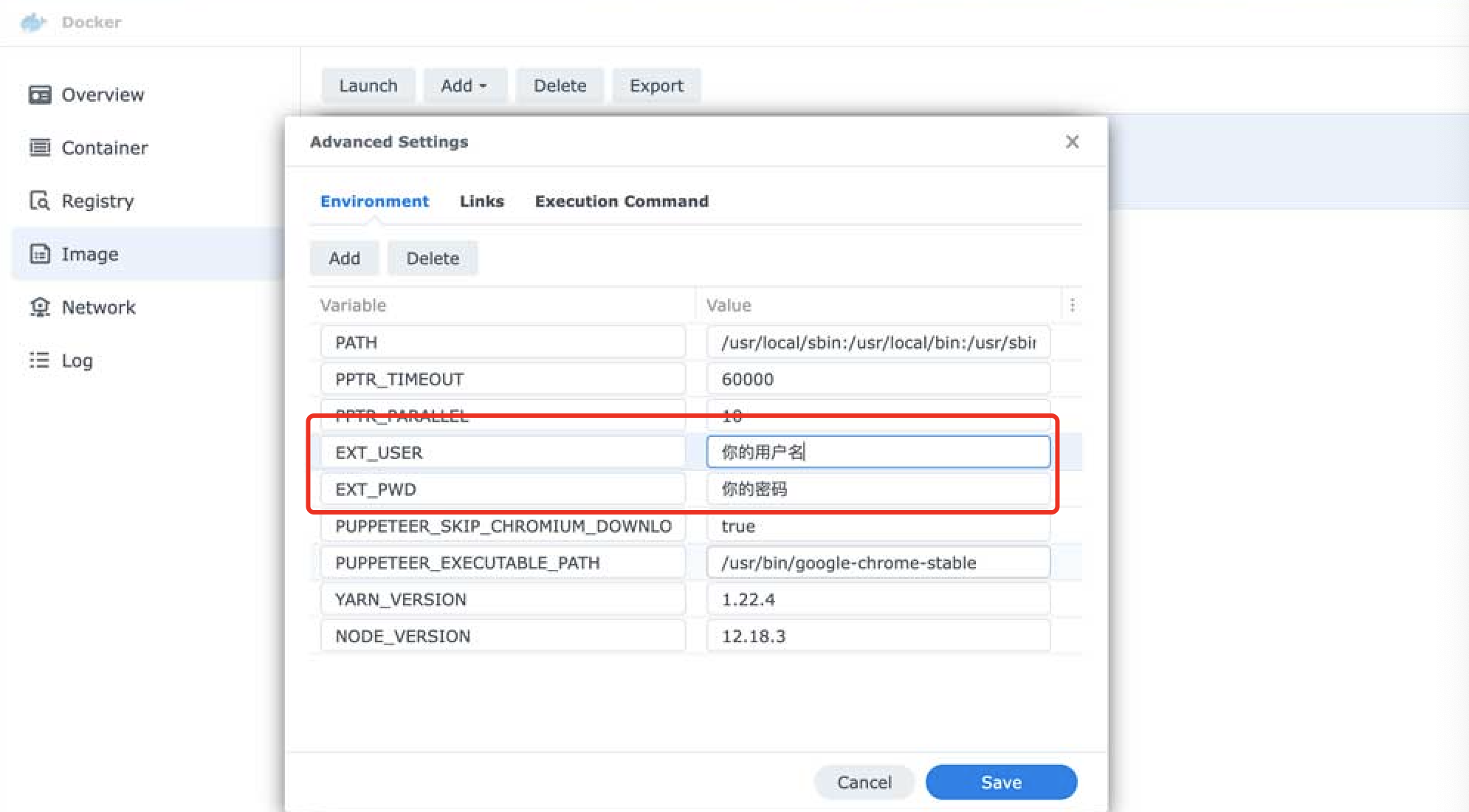
第三步,查看容器日志
第二步完成后,就会启动一个容器,在侧边栏选中容器(Container),然后再右侧选中刚才启动的容器,选中日志(Log)就可以看到Docker运行的日志了